تنظیماتِ ساخت سکانس در پریمیر
برای اینکه بتونیم در پریمیر تدوین انجام بدیم،اولین گام ساخت سکانس در پریمیر هست و بعداز اون باید بتونیم تنظیمات موردنیاز و دلخواه خودمون رو در سکانس صورت بدیم تا سکانس آماده تدوین بشه.امروز میخوایم براتون نحوه ساخت سکانس در پریمیر رو بگیم و بعد از اون هم گریزی به تنظیمات سکانس خواهیم زد. تا پایان مقاله حتما با من و کارجویا همراه باشید.
موضوعاتی که در این مقاله بهشون می پردازیم :
- ساخت سکانس در پریمیر
- تنظیمات سکانس در پریمیر
- چشم انداز مقاله بعدی
می توانید مقالات دیگر را نیز در سایت کارجویا در ارتباط با آشنایی با تدوین مشاهده بفرمایید.
—————————
ساخت سکانس در پریمیر
قبل از هر چیزی باید پروژه ای جدید بسازیم.برای این کار روی گزینه File کلیک کرده و در بخش New گزینه Project رو انتخاب می کنیم.البته با توجه به این مقاله میتونیم از کلید ترکیبی Ctrl + Alt + N هم استفاده کنیم.
حالا باید یک سکانس ایجاد کنیم. طبق عکس ۱ مجددا روی گزینه File کلیک کرده و در بخش New این بار گزینه Sequence رو انتخاب می کنیم یا از کلید ترکیبی Ctrl+N استفاده می کنیم.
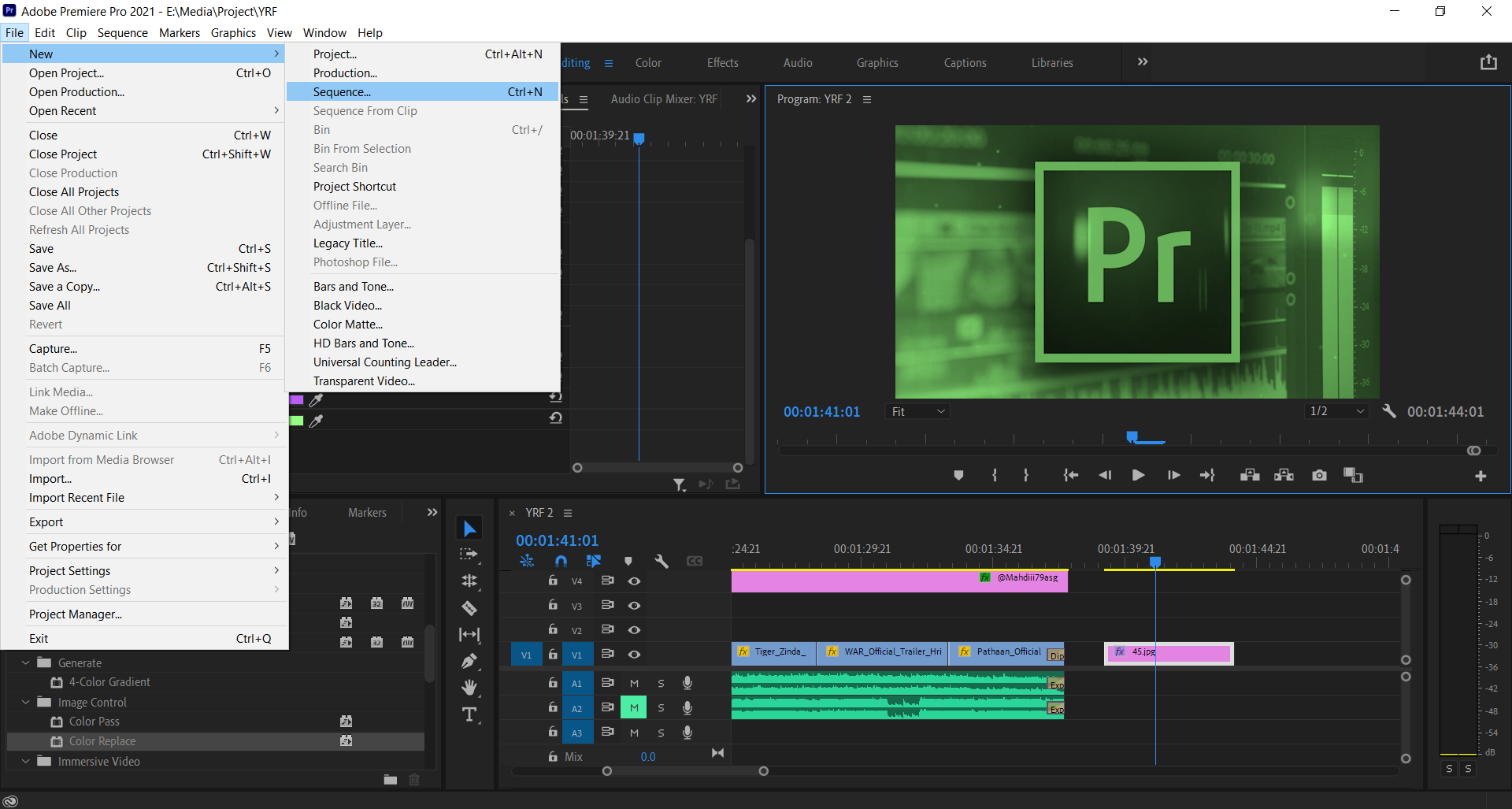
پس از آن پنجره ای مانند عکس ۲ باز می شود تا فرمت پریست قابل دسترسی برای رندر کردن فایل را انتخاب کنیم.همانطور که در باکس رنگی داخل عکس مشخص شده،پریست های مختلفی وجود دارد که می توانیم هر کدام را به دلخواه انتخاب کنیم و بعدا از طریق تنظیمات سکانس تغییرات موردنیاز و دلخواه خود را روی آن انجام دهیم.
ساخت سکانس در پریمیر انجام شد و پریست موردنظر را هم انتخاب کردیم،حال می توانیم به تغییر در تنظیمات سکانس بپردازیم.قبل از آن اشاره کنیم که در پایین عکس ۲ مشاهده می شود که باکسی به نام Sequence Name وجود دارد که از طریق آن می توان نام سکانس رو تغییر داد.
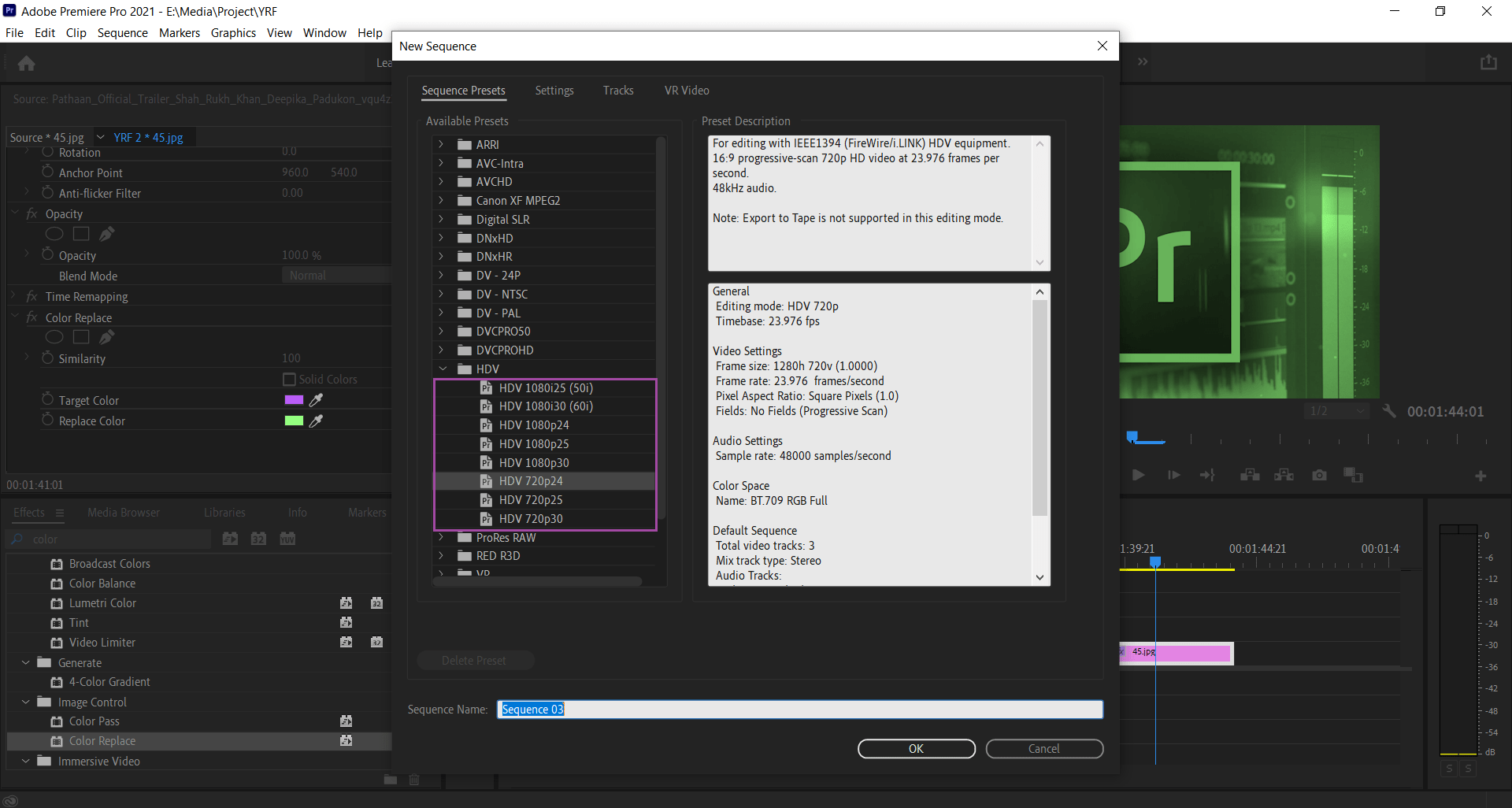
تنظیمات سکانس در پریمیر
بعد از ساخت سکانس نوبت به ایجاد تغییرات در سکانس می رسد که می توانیم با دنبال کردن گام های زیر به راحتی تغییرات موردنظر و دلخواهمان را در سکانس ایجاد کنیم. عکس ۳ روند انتخاب گزینه تنظیمات سکانس را نشان می دهد. ابتدا روی گزینه Sequence از نوار بالای نرم افزار کلیک کرده و Sequence Setting رو انتخاب می کنیم.
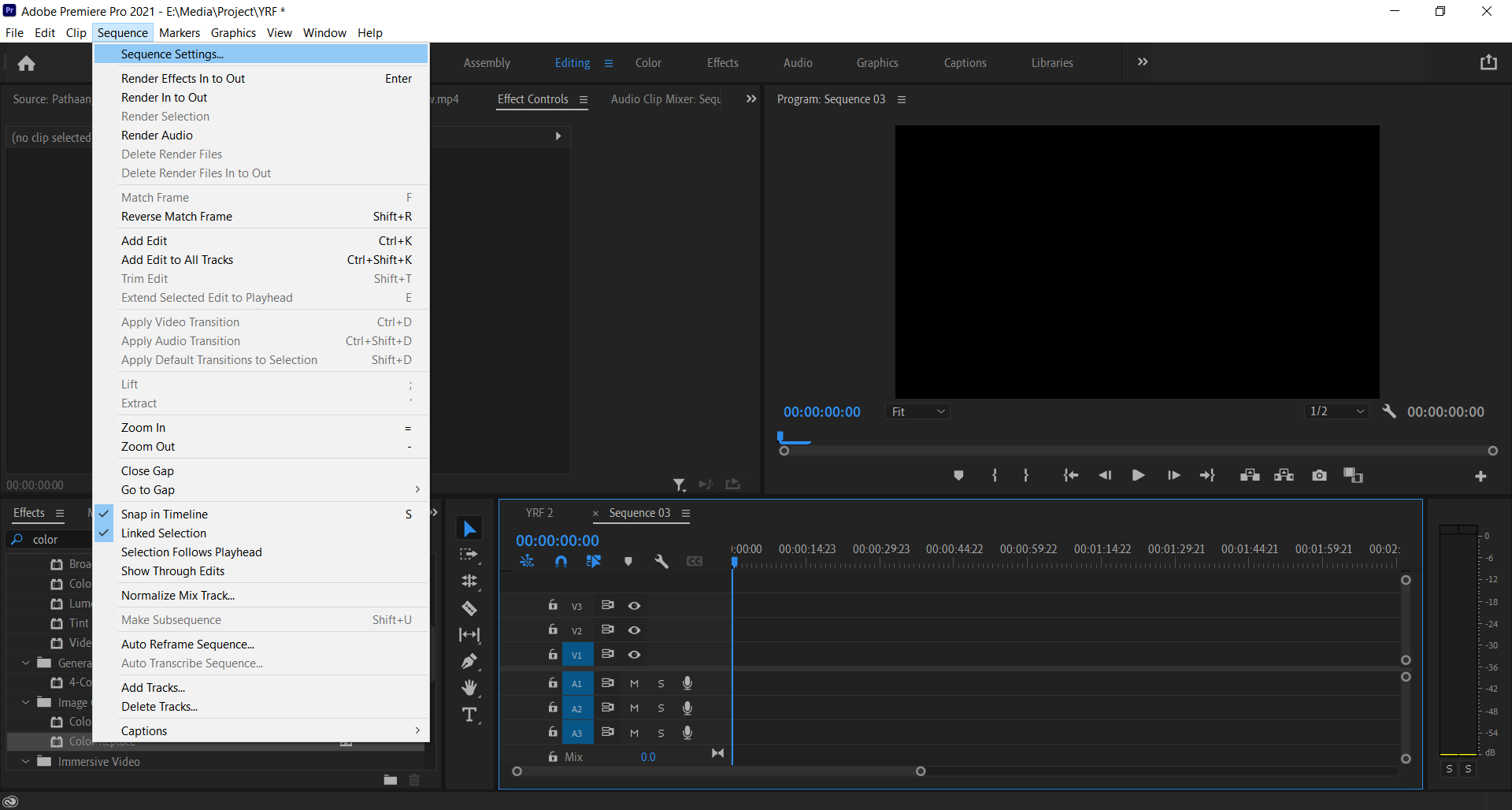
بعد از باز شدن پنجره Sequence Setting،در بالای آن گزینه Editing Mode رو مشاهده می کنید که در عکس ۴ با کادر قرمز مشخص شده.این گزینه به شما امکان تغییر پریست انتخابی برای سکانس را می دهد.
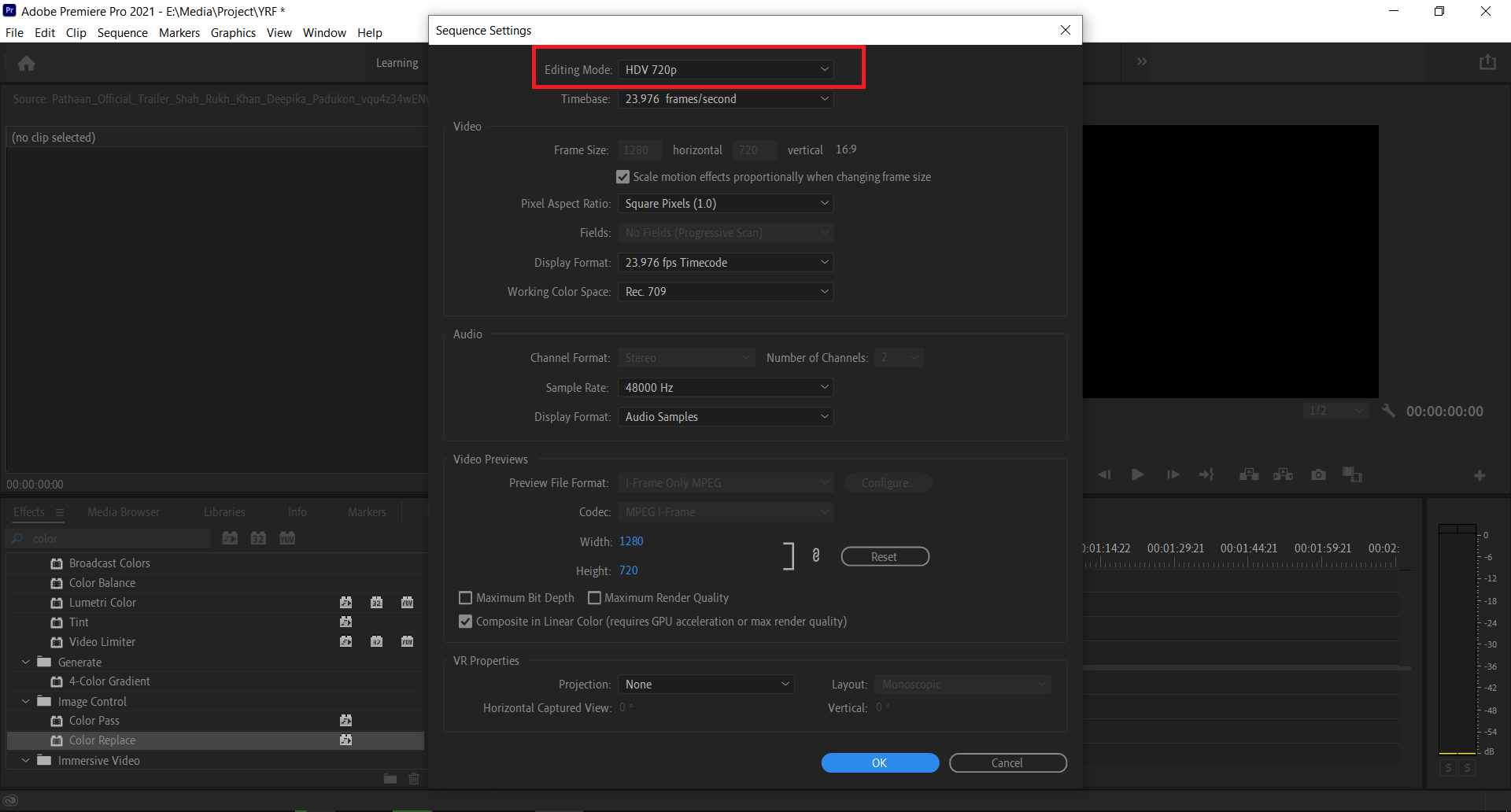
برای ایجاد تغییرات در سکانس روی گزینه Editing Mode کلیک کرده و از بین گزینه ها ، Custom رو که مطابق با عکس ۵ با کادر زرد نمایش داده شده رو انتخاب کنید.
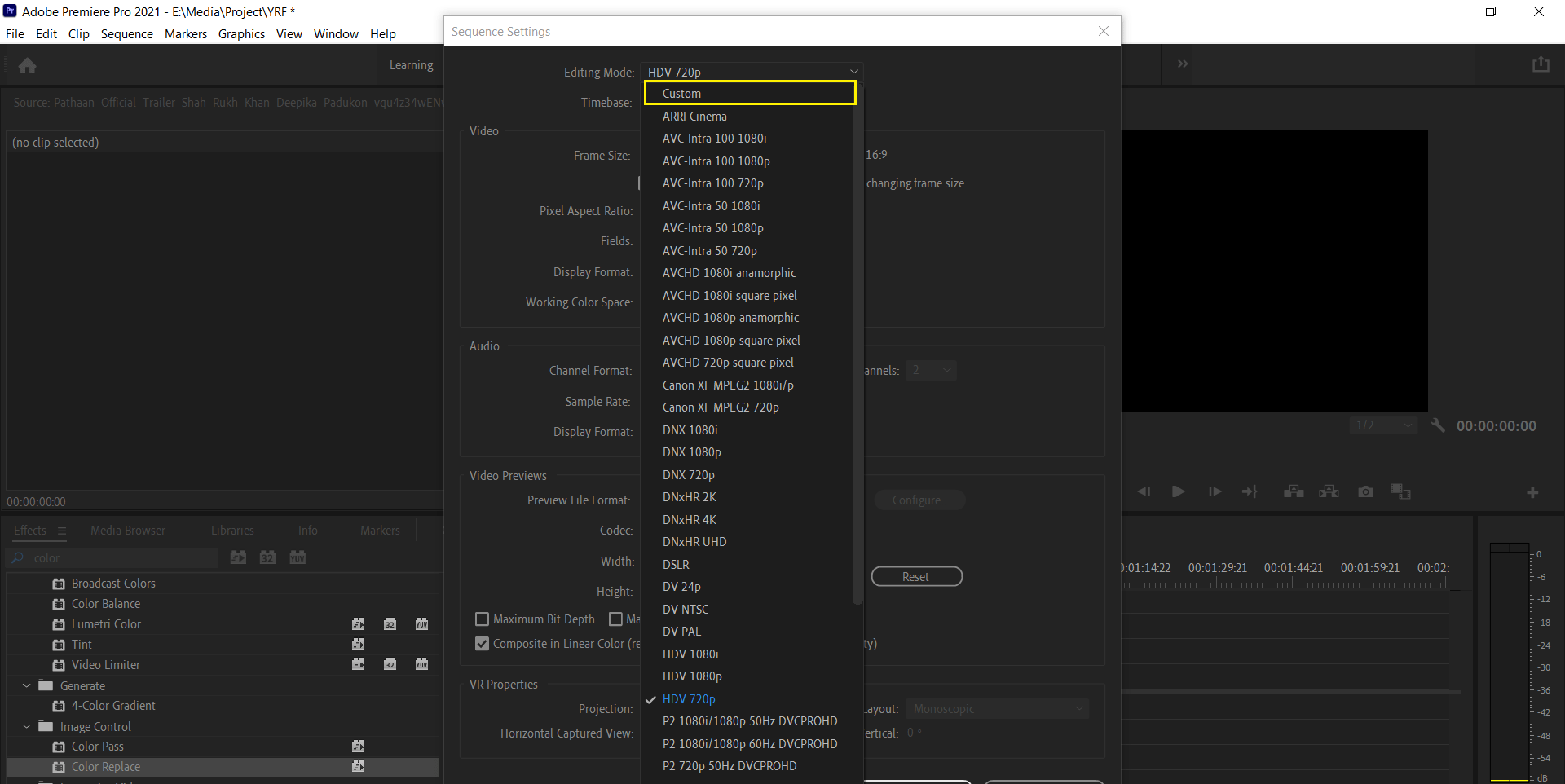
گزینه دومی که بعد از Editing Mode مشاهده می کنید،Timebase هستش که مربوط به فریم گذاری و انتخاب بیت ریت های سکانس مطابق بر هر ثانیه هستش و در تصویر عکس ۶ با کادر سبز رنگ مشخص شده.
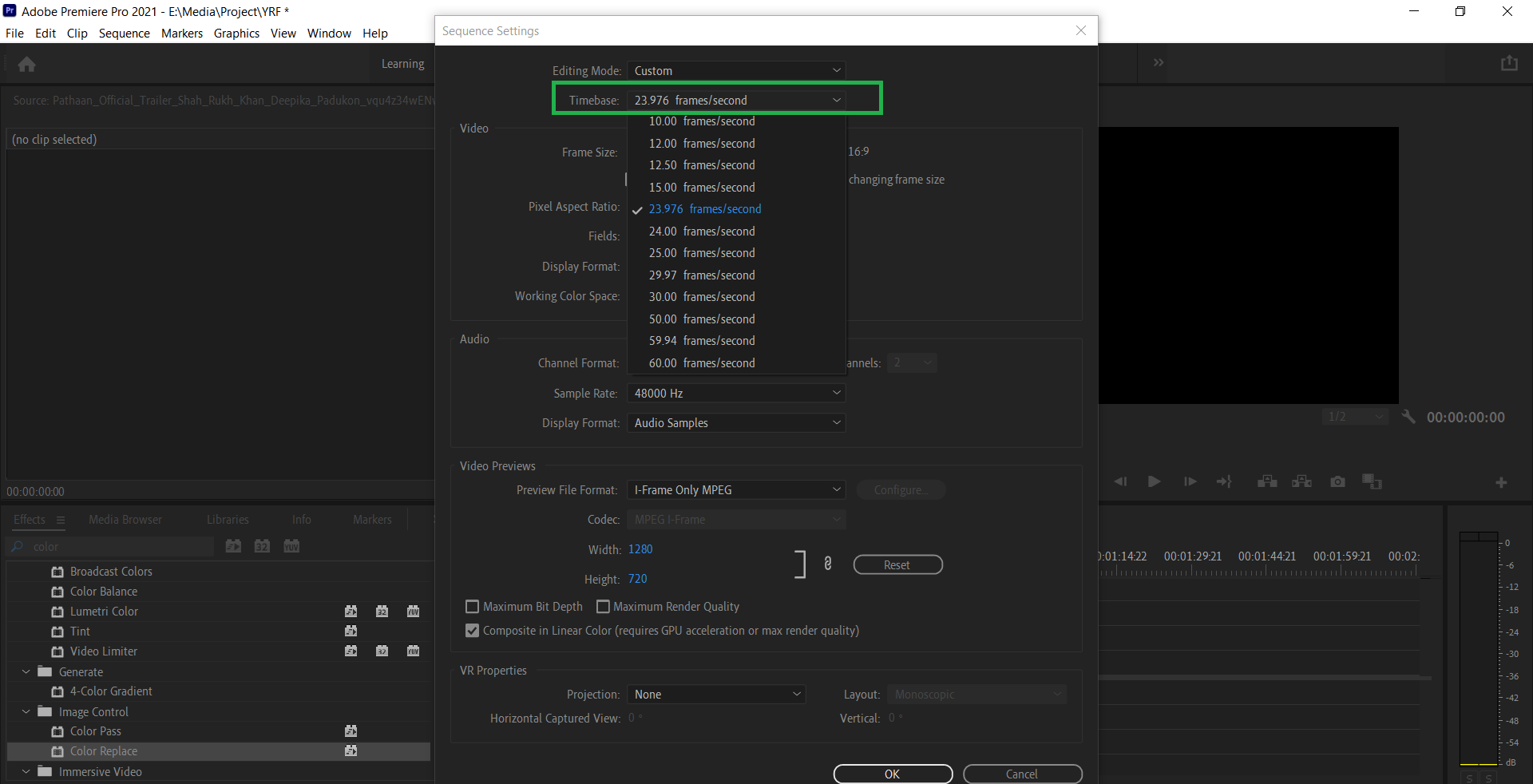
در پنجره Sequence Setting فیلدهای مختلفی شامل Video،Audio و Video Preview و … رو مشاهده می کنیم که برای تغییر تنظیمات مرتبط با فایل صوتی و تصویری و نوع فرمت خروجی گرفتن برای آنهاست.در تصویر ۷ و در کادر نارنجی رنگ بخش Frame Size نمایش داده شده است که مربوط نغییر ابعاد تصویری سکانس است و با تغییر اندازه طول و عرض آن میتوان نسبت های مختلف طول به عرض سکانس رو تنظیم کرد و این نسبت با یک جفت عدد در سمت راست کادر نارنجی رنگ قابل مشاهده است.برای مثال در اینجا نسبت طول به عرض تصویر ۱ به ۱ است.
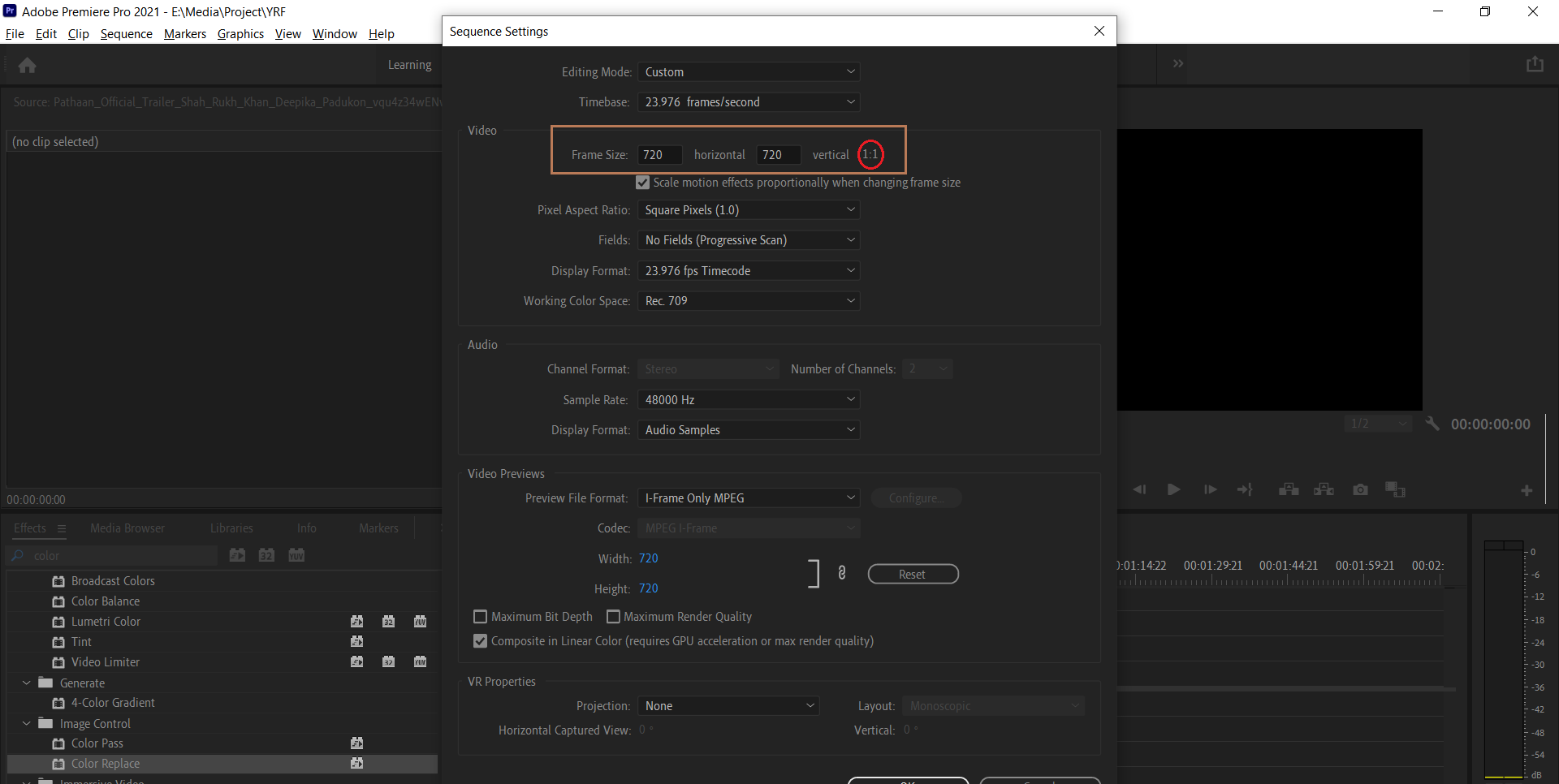
چشم انداز مقاله بعدی
در این مقاله نحوه ساخت سکانس در پریمیر رو باهم بررسی کردیم و دیدیم که چطوری میشه سکانسی که ساختیم رو خیلی راحت تنظیماتش رو مطابق دلخواهمون تغییر بدیم.اگر دوست داشتید میتونید از اطلاعات اضافه درباره همین موضوع ساخت سکانس در پریمیر و تنظیمات اون در این سایت هم مطالب خوبی رو پیدا کنید.در مقالات بعدی هم با کارجویا و آموزش موارد و نکات کاربردی و پراهمیت در زمینه تدوین با نرم افزار پریمیر همراه باشید.
دیگر مقالات مرتبط با تدوین در کارجویا :
